Creación de informes
Dentro de la gestión de Aeducar, una opción que tenemos habilitada y que puede sernos de ayuda es la creación de informes en base a los datos que tenemos registrados en la plataforma.
Informes
Existen varios tipos de informes que están preconfigurados de los que destacamos :
- Vista general de curso, donde podemos consultar por ejemplo los cursos más activos o aquellos que tengan mayor matriculación
- Registros, donde podemos consultar cualquier acción llevada a cabo dentro de la plataforma por cualquier usuario/a
Generador de informes
Además podremos crear nuevos informes adaptados a nuestras necesidades más específicas desde Informes personalizados.
En principio el listado de informes personalizados aparecerá vacío y si queremos crear un nuevo clicaremos en el botón Nuevo reporte que aparece a la derecha de la página:
Nos aparecerá una nueva ventana para iniciar su configuración indicando el nombre con el que identificar este nuevo reporte, así como la fuente del informe, es decir, qué tipo de información va a mostrar:
Veamos por ejemplo la creación de un informe que nos muestre los usuarios que tenemos por cohorte:
Una vez pulsemos en Guardar nos llevará a la página en la que configurar qué datos queremos que muestre el informe.
En la zona de la izquierda nos mostrará las entidades relativas a la fuente que hemos elegido (cohortes). Desplegando cada una de estas entidades (Cohorte, Miembro de la cohorte, Usuario) podemos ver los campos disponibles para ser añadidos al informe.
En la zona de la derecha iremos colocando los campos que queramos que aparezcan en el informe. Nos aparecerá una serie de campos por defecto que podremos mantener o eliminar, según sean nuestras necesidades, hasta tenerlo configurado.
Para añadir campos clicaremos en el + que aparece a la derecha del nombre del campo en el listado de la zona izquierda de la página.
Para eliminar campos del informe clicaremos en el x que aparece a la derecha del nombre del campo en el listado de la zona derecha de la página.
Como vemos en la imagen anterior, también podremos definir Condiciones y Filtros sobre la selección de estos datos. Para ampliar información al respecto podéis consultar la documentación oficial de moodle en https://docs.moodle.org/all/es/Reportes_personalizados

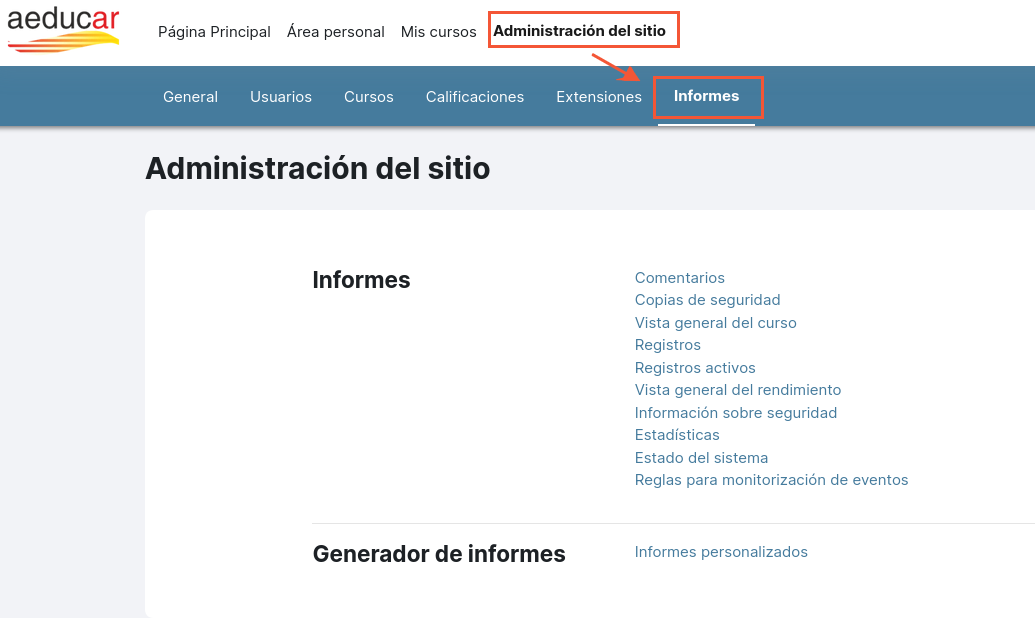
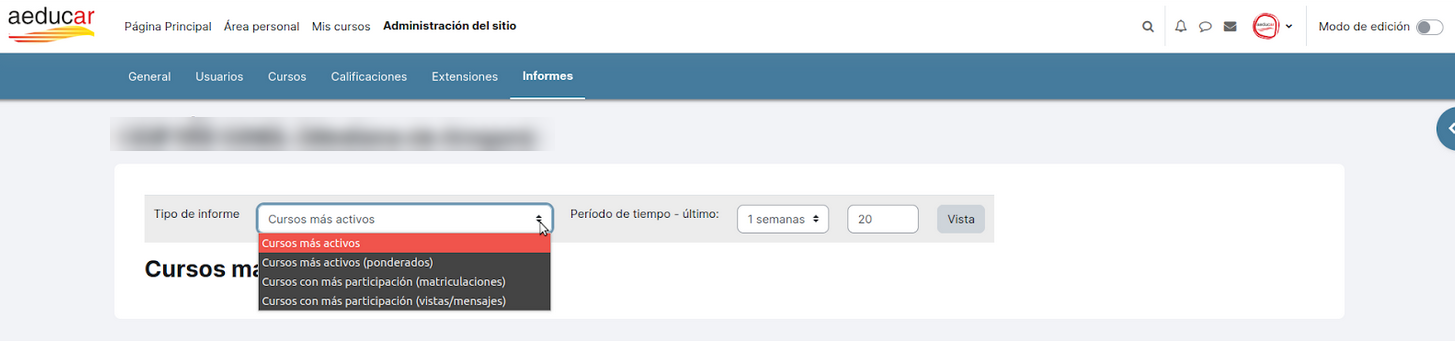

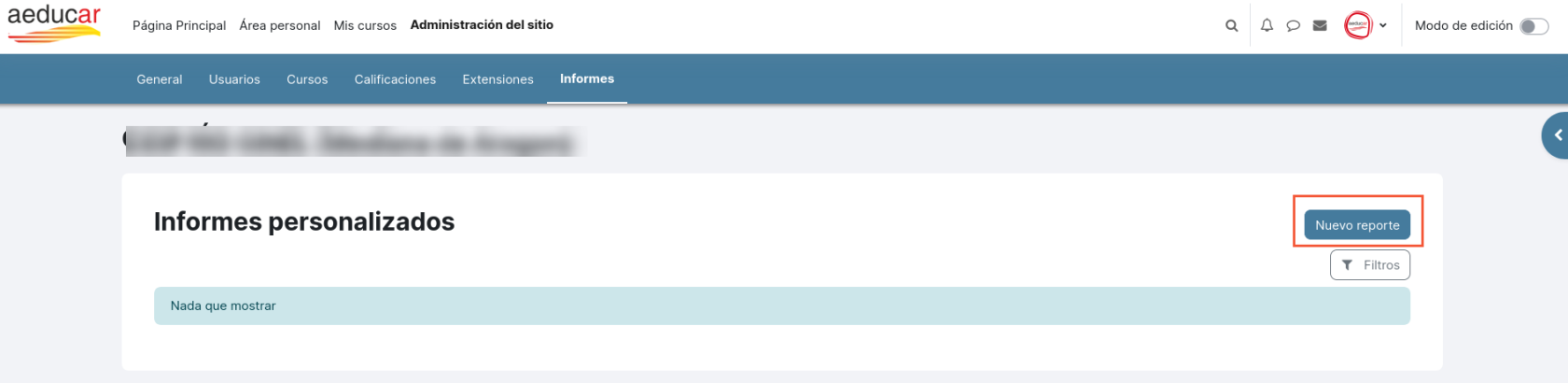
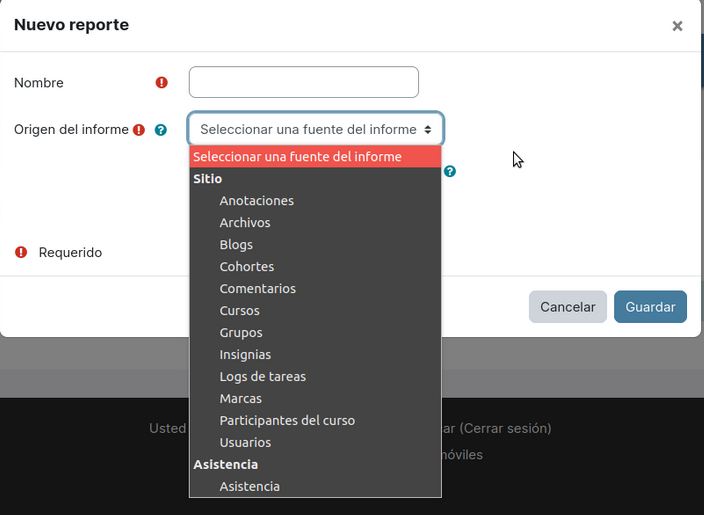
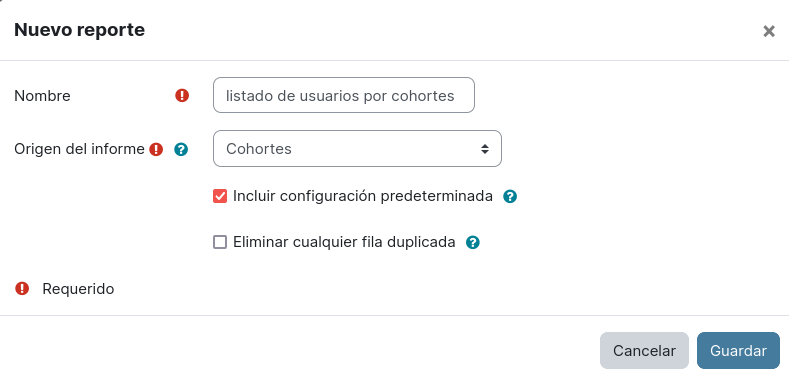
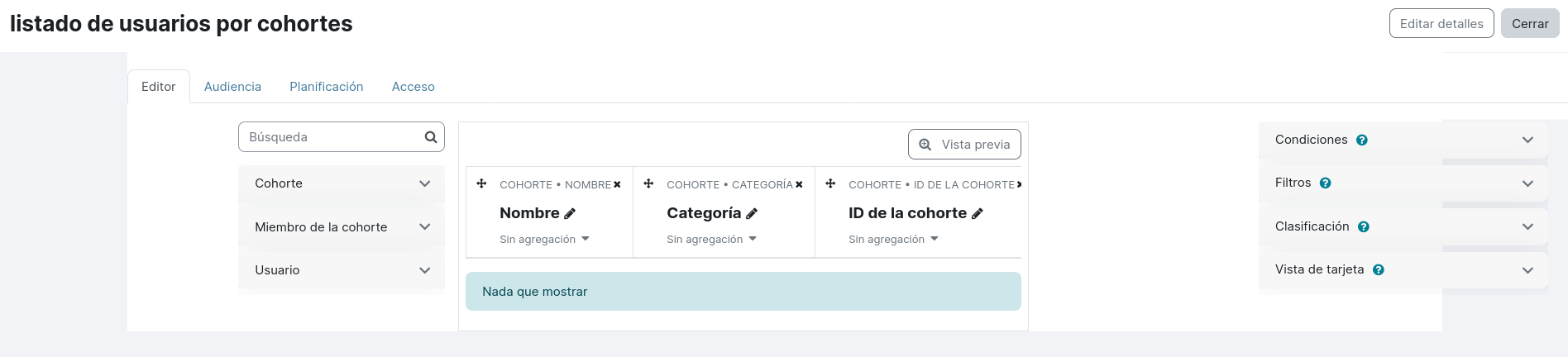
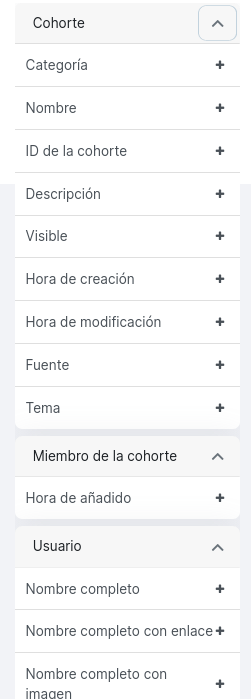
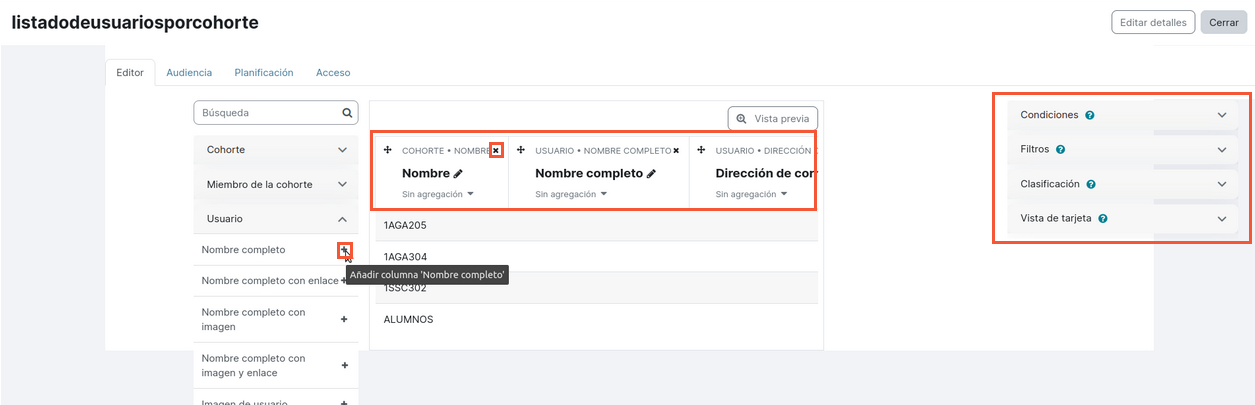
No comments to display
No comments to display